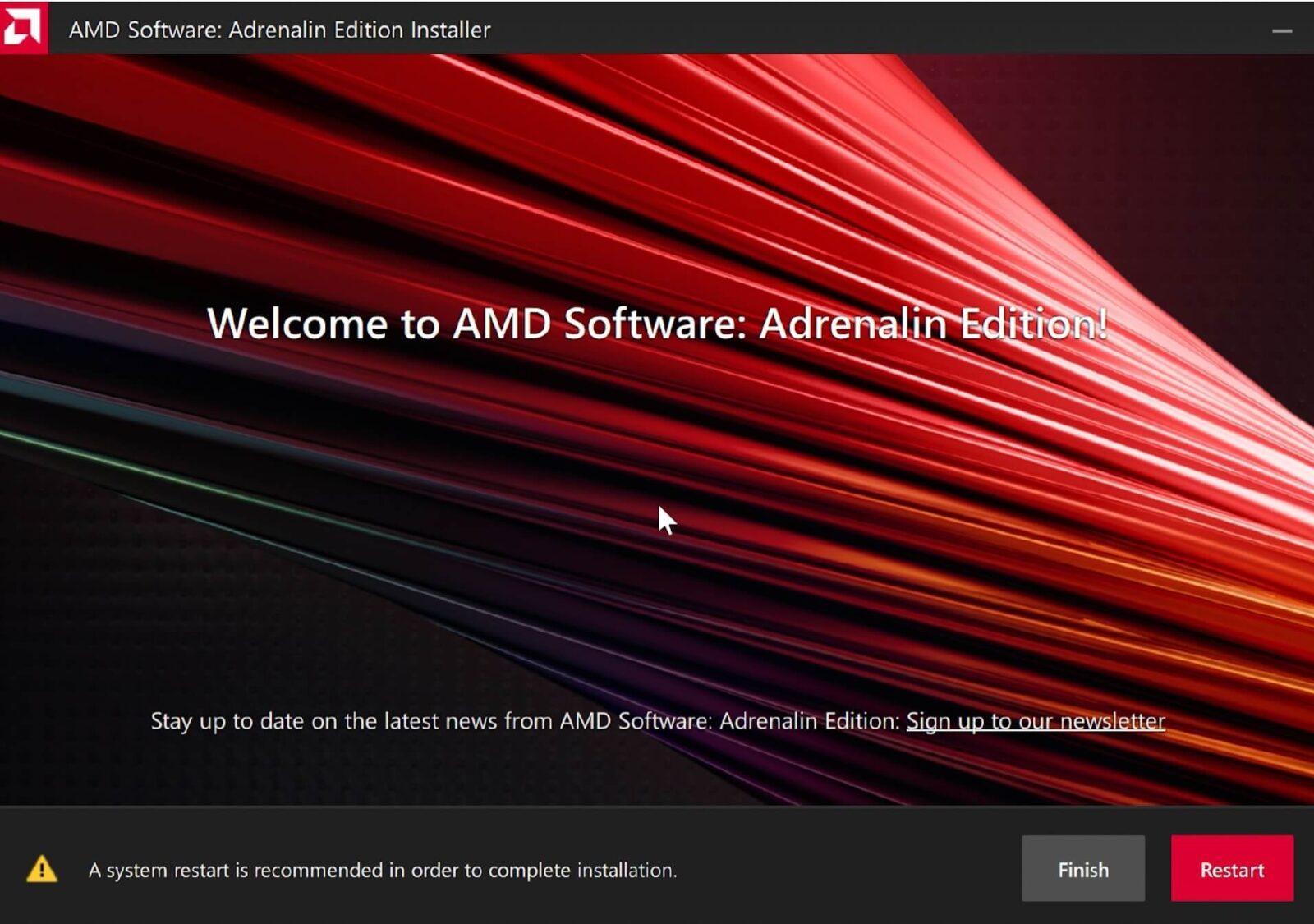Om du har problem med att uppdatera till de senaste AMD-grafikdrivrutinerna eller har ett kompatibilitetsproblem kan du först behöva avinstallera de gamla drivrutinerna för att kunna installera nya. Denna lättbegripliga guide visar hur du går tillväga.
Avinstallera grafikdrivrutiner
AMD har tagit fram ett lättanvänt program som gör allt arbete åt dig för att avinstallera deras gamla grafikdrivrutiner. Du kan ladda ner deras programvara Cleanup Utility här.
Kör programmet AMD Cleanup Utility. Om du uppmanas att ange administratörsrättigheter klickar du på JA.
Efter ett ögonblick eller två uppmanas du att starta om enheten för att starta i Windows felsäkert läge. Windows Säkert läge använder inga systemdrivrutiner och det är enklare att avinstallera drivrutiner som inte används. Klicka på YES för att starta i säkert läge.
Din enhet startar nu om, det kan ta lite längre tid att starta Windows än vanligt. När datorn har startat bör programmet Cleanup Utility starta automatiskt och uppmana dig att fortsätta med avinstallationen. Välj JA.
Det kan ta en minut eller två innan drivrutinerna har avinstallerats, stäng inte programvaran eller stäng av Windows under den här tiden. När processen har slutförts kommer du att informeras om att den har slutförts, klicka på FINISH för att fortsätta.
Du kommer nu att uppmanas att starta om tillbaka till normal Windows. Välj JA för att fortsätta.
När du har startat om Windows är avinstallationsprocessen för AMD-grafikdrivrutinen klar.
Installera AMD:s grafikdrivrutiner
Du måste först ladda ner de senaste grafikdrivrutinerna från här. Vi rekommenderar att du laddar ner ”Automatisk detektering och installation av drivrutinsuppdateringar för AMD Radeon™-grafik och Ryzen™-chipset”. Detta kommer att hitta, ladda ner och installera rätt drivrutiner för din enhet. Men om detta inte fungerar kan du välja din ”Processor med grafik" för handdatorer och vanligtvis minidatorer, från menyerna längre ner på deras webbplats.
När du har laddat ner drivrutinsprogrammet kan du köra filen.
Programvaran kan uppmana dig att ange en installationsväg, du kan välja standardvägen. Programvaran installeras och söker sedan efter grafiken i ditt system. Detta kan ta några minuter. OBS: Programvaran kan se lite annorlunda ut än vad vi visar eftersom det finns olika versioner beroende på om nedladdningen sker automatiskt eller manuellt.
Du kommer att se vilket grafikkort som har hittats på din enhet. I det här exemplet är det AMD Radeon 760M Graphics från Ryzen 5 7640U på GPD WIN MAX 2 2023. Klicka på NEXT för att fortsätta.
Du kommer sedan att bli tillfrågad om du vill installera verktyget Privacy View, detta är valfritt så du kan bestämma om du vill installera det eller inte. Klicka på Nästa för att fortsätta.
Du kan därefter bli ombedd att installera drivrutiner för chipset. Vi rekommenderar att du installerar de senaste versionerna, så kryssa i alla och sedan Installera för att fortsätta.
Programvaran kommer nu att ladda ner och installera de senaste drivrutinerna för din grafikenhet. Detta kan ta flera minuter beroende på t.ex. din internethastighet. Låt programvaran laddas ner och installeras. Enhetens display kan bli svart under installationen av grafikdrivrutinerna.
När processen är klar uppmanas du att avsluta eller starta om din enhet. Vi rekommenderar att du startar om för att slutföra processen korrekt.
När din enhet har startat om är dina drivrutiner nu installerade!